| ကျွန်ုပ်၏ HUAWEI ဖုန်း/တက်ဘလက်တွင် ကျန်ရှိသော သိုလှောင်မှု နေရာ မလုံလောက်ကြောင်း ဖော်ပြသည့် မက်ဆေ့ခ်ျကို ပြသထားခြင်း |
သင့်စက်က မမ်မိုရီ မလုံလောက်ကြောင်း ဖော်ပြသည့် မက်ဆေ့ခ်ျကို ပြသပါက အောက်ပါအဆင့်များကို လုပ်ဆောင်ပါ-
ကျန်ရှိသော သိုလှောင်မှု နေရာကို စစ်ဆေးရန် ဆက်တင်ကိုဖွင့်ပြီး သိုလှောင်မှုကို နှိပ်ပါ-
- အခြေအနေ 1- ကျန်ရှိသော သိုလှောင်မှု နေရာ မလုံလောက်ပါက
- အခြေအနေ 2- ကျန်ရှိသော သိုလှောင်မှု နေရာ လုံလောက်ပါက
အခြေအနေ 1- ကျန်ရှိသော သိုလှောင်မှု နေရာ မလုံလောက်ပါက
သင့်စက်၏ ရရှိနိုင်သော မမ်မိုရီက 10% ထက် ကျော်သည့်အခါ ဒိုင်ယာလော့ဂ် ဘောက်စ်သည် အလိုအလျောက်ပျောက်သွားပါမည်။ စနစ်က သိုလှောင်မှု နေရာ မလုံလောက်ကြောင်း သင့်ကို အကြောင်းကြားလျှင် အောက်ပါအဆင့်များကို လုပ်ဆောင်ပါ-
- သိုလှောင်မှု နေရာကို ရှင်းလင်းပါ
- သိုလှောင်မှု နေရာကို ရှင်းလင်းရန်အတွက် ဖုန်း/တက်ဘလက် သိုလှောင်မှုကို ရှင်းလင်းရန်ရှိ ညွှန်ကြားချက်များအတိုင်း လုပ်ဆောင်ပြီး /တက်ဘလက်မန်နေဂျာကို အသုံးပြုရန် အကြံပြုသည်။
- သင် အသုံးနည်းသော အက်ပ်များကို ဖျက်ရန် အကြံပြုပါသည်။ အက်ပ်များစွာ ထည့်သွင်းခြင်းသည် သိုလှောင်မှု နေရာ အများအပြားကို သုံးစွဲနိုင်သည်။
- ဒေတာကို Cloud တွင် ဘက်ခ်အပ်လုပ်ပါ
မမ်မိုရီ မလုံလောက်ပါက ဒေတာကို ကလောက်ဒ် တွင် ဘက်ခ်အပ်လုပ်နိုင်သည်။ ဆက်တင်သို့ သွားပါ၊ ကလောက်ဒ် ကို ရှာဖွေပြီး နှိပ်ပါ၊ ထို့နောက် သင် ဒေတာ ဘက်ခ်အပ်လုပ်လိုသည့် အက်ပ်၏ဘေးရှိ ဖွင့်/ပိတ် ခလုတ်ကို ဖွင့်ပါ။
- ကြီးမားသောဖိုင်များကို ပြင်ပ မမ်မိုရီကတ်သို့ ရွှေ့ပါ
သင့်စက်တွင် ပြင်ပ မမ်မိုရီကတ်ကို သုံး၍ရလျှင် သိုလှောင်မှု နေရာကို ရှင်းလင်းရန် စက်တွင်းသိုလှောင်မှုမှ သင့်ဓာတ်ပုံများ၊ အသံဖိုင်များ၊ ဗီဒီယိုများနှင့် အခြားဖိုင်များကို မမ်မိုရီကတ်သို့ ရွှေ့ရန် အကြံပြုသည်။ အောက်ပါအတိုင်း လုပ်ဆောင်ရပါသည်-
ဖိုင်များ > လေ့လာရန် > ဖုန်း/ကျွန်ုပ်၏ တက်ဘလက် (စက်တွင်းသိုလှောင်မှု) သို့ သွားပါ၊ သင် ရွှေ့လိုသောဖိုင်ကို ဖိ၍ နှိပ်ထားပါ၊ ထို့နောက် ၎င်းကို ပြင်ပ မမ်မိုရီကတ်သို့ လွှဲပြောင်းရန် ရွှေ့မည် ကို နှိပ်ပါ။
- မူရင်းတည်နေရာကို ပြင်ပ မမ်မိုရီကတ်သို့ ပြောင်းပါ
သင့်စက်တွင် ပြင်ပ မမ်မိုရီကတ်ကို သုံး၍ရလျှင် ပြင်ပ မမ်မိုရီကတ်တစ်ခုကို သင့်စက်ထဲ ထည့်သွင်းပြီး မူရင်းတည်နေရာကို ပြင်ပ မမ်မိုရီကတ်သို့ ပြောင်းရန် သို့ သွားကာ သင့်စက်တွင် နေရာရှင်းလင်းရန် အကြံပြုထားသည်။
သင့်ဖုန်းထဲသို့ မမ်မိုရီကတ်တစ်ခု ထည့်သွင်းပြီးနောက် မူရင်းတည်နေရာရွေးချယ်မှုကို မပြသပါက သင့်ဖုန်းသည် မူရင်းတည်နေရာ ပြောင်းခြင်းကို မပံ့ပိုးပေးခြင်း ဖြစ်သည်။
- တစ်ဆင့်ခံ-သုံးစွဲသူ အကောင့်များ သို့မဟုတ် PrivateSpace ကို ဖန်တီးထားခြင်း ရှိ၊ မရှိ စစ်ဆေးပါ
သုံးစွဲသူအကောင့်များစွာ ထည့်ခြင်း သို့မဟုတ် PrivateSpace ကို ဖွင့်ထားခြင်းသည် သင့်စက်တွင် သိုလှောင်မှု နေရာယူလိမ့်မည်။ မကြာခဏ အသုံးပြုလေ့မရှိသော သုံးစွဲသူအကောင့်ကို ဖျက်ရန် သို့မဟုတ် PrivateSpace ကို ဖျက်ရန် အကြံပြုသည်။
ပိုင်ရှင်မဟုတ်သော အကောင့် သို့မဟုတ် PrivateSpace ကို မဖန်တီးထားလျှင် သို့မဟုတ် မပံ့ပိုးပေးလျှင် ဤဖြေရှင်းနည်းကို လျစ်လျူရှုပါ။
အခြေအနေ 2- ကျန်ရှိသော သိုလှောင်မှု နေရာ လုံလောက်ပါက
- /တက်ဘလက်မန်နေဂျာ >
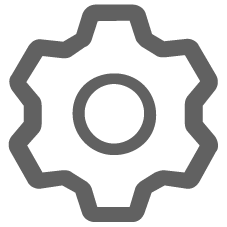 သို့ သွားပါ၊ ရှင်းလင်းရေး ဒေတာဘေ့စ် အော်တို အပ်ဒိတ်ကို နှိပ်ပြီး ၎င်းကို Wi-Fi နှင့် မိုဘိုင်းဒေတာသို့ သတ်မှတ်ပါ။ ဤလုပ်ဆောင်ချက်သည် မိုဘိုင်းဒေတာအနည်းငယ် သုံးစွဲပါမည်။ (EMUI 13.0 ကို ဥပမာအဖြစ် သုံးပြထားသည်။)
သို့ သွားပါ၊ ရှင်းလင်းရေး ဒေတာဘေ့စ် အော်တို အပ်ဒိတ်ကို နှိပ်ပြီး ၎င်းကို Wi-Fi နှင့် မိုဘိုင်းဒေတာသို့ သတ်မှတ်ပါ။ ဤလုပ်ဆောင်ချက်သည် မိုဘိုင်းဒေတာအနည်းငယ် သုံးစွဲပါမည်။ (EMUI 13.0 ကို ဥပမာအဖြစ် သုံးပြထားသည်။)
သင့်တက်ဘလက်တွင် SIM ကတ်များ သုံး၍မရပါက တက်ဘလက်မန်နေဂျာ >
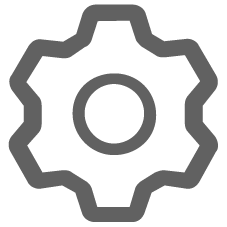 သို့ သွားပါ၊ ရှင်းလင်းရေး ဒေတာဘေ့စ် အော်တို အပ်ဒိတ်ကို နှိပ်ပြီး ၎င်းကို Wi-Fi သီးသန့်သို့ သတ်မှတ်ပါ။
သို့ သွားပါ၊ ရှင်းလင်းရေး ဒေတာဘေ့စ် အော်တို အပ်ဒိတ်ကို နှိပ်ပြီး ၎င်းကို Wi-Fi သီးသန့်သို့ သတ်မှတ်ပါ။ - စနစ် အပ်ဒိတ်လုပ်၍ မရပါက တုံ့ပြန်ညွှန်ကြားသည့်အတိုင်း နေရာကို ရှင်းလင်းပါ။ ပြဿနာဆက်ရှိနေပါက အကူအညီရယူရန်အတွက် သင့်ဒေတာများကို ဘက်ခ်အပ်လုပ်ပြီး သင့်စက်နှင့်အတူ ဝယ်ယူမှု သက်သေကို တရားဝင် ခွင့်ပြုချက်ရထားသော Huawei သုံးစွဲသူ ဝန်ဆောင်မှုစင်တာသို့ ယူသွားပါ။ သင့်လိုအပ်ချက်များကို ဖြည့်ဆည်းပေးရန် ကျွန်ုပ်တို့ အကောင်းဆုံး ကြိုးစားပါမည်။